Instrukcja obsługi D-Link DWL-P200
D-Link
Niesklasyfikowane
DWL-P200
Przeczytaj poniżej 📖 instrukcję obsługi w języku polskim dla D-Link DWL-P200 (4 stron) w kategorii Niesklasyfikowane. Ta instrukcja była pomocna dla 27 osób i została oceniona przez 14 użytkowników na średnio 3.5 gwiazdek
Strona 1/4
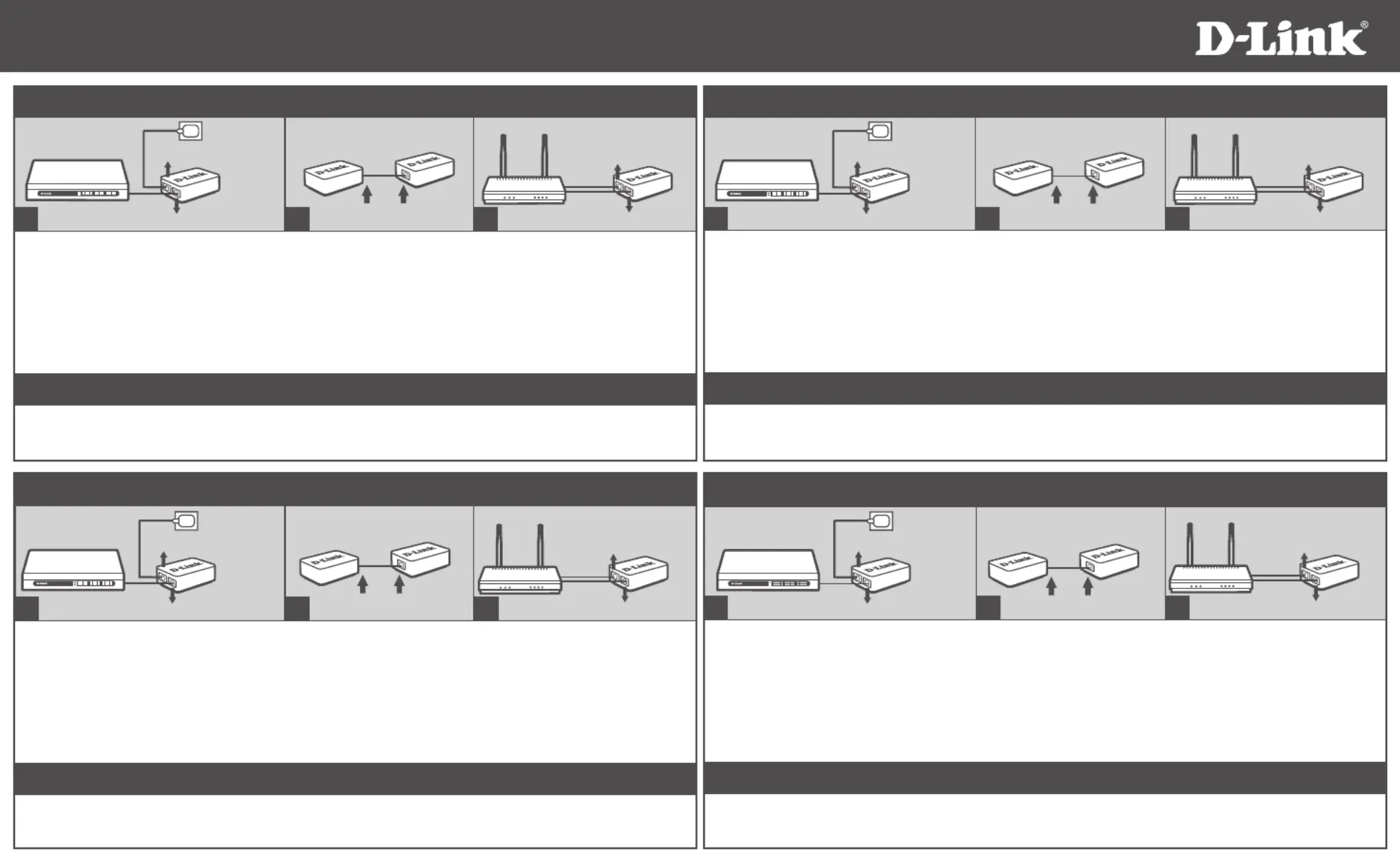
• Temperature
Operating: 0°C to 40°C ( 32°F to 104°F)
Storage: -10°C to 70°C ( 14°F to 158°F)
• Operating Humidity : 10%-80%
• Temperatura
Funcionamiento: 0 ° C a 40 ° C (32 ° F a 104 ° F)
Almacenamiento: -10 ° C a 70 ° C (14 ° F a 158 ° F)
• Humedad en funcionamiento: 10% -80%
• Температура
Рабочая: от 0°C до 40°C
Хранения: от -10°C до 70°C
• Рабочая влажность: 10%-80%
• Temperatura
Operação: 0°C a 40°C (32°F a 104°F)
Armazenamento: -10°C a 70°C (14°F a 158°F)
• Umidade de operação: 10%-80%
G
Insert one end of Cate5 Ethernet RJ-45 cable into the “” port
of Base Unit. Plug one end of the Power Adapter into the “
” Base Unit and the other end into your electrical outlet. The green
“Power” LED on the Base Unit should light up.
(Do Not mistake the “” port with the “” port. Incorrectly
plugging the wrong Ethernet cable into the wrong Ethernet port may
cause serious damage to your devices. D-Link will not replace or
repair products or reimburse customers for devices that become
damaged due to incorrect installation, nor is liable for any loss of
business resulting in the incorrect installation of this product.)
Inserte un extremo del Ethernet RJ-45 Cat5 cable en el puerto "
" de la Unidad Base. Conecte un extremo del adaptador de corriente
en el conector "" en la Unidad Base y el otro extremo a
la toma de corriente eléctrica. El LED "Power" verde en la unidad
base debe iluminarse. (No se debe confundir el puerto "" con
"". Una conexión incorrecta del cable Ethernet en puerto Ethernet
equivocado, puede causar graves daños a los dispositivos. D-Link no
reemplazará, reparará o reembolsará los productos a los clientes de
los dispositivos que se dañen debido a una instalación incorrecta, ni
se hace responsable de cualquier pérdida de negocio resultante de la
instalación incorrecta de este producto.)
Insira uma extremidade do cabo Ethernet RJ-45 CAT5 direto na porta
“” da Unidade Base. Conecte uma extremidade do Adaptador
de Alimentação na Unidade Base “” e a outra ponta na sua
tomada elétrica. O LED “Power” verde na Unidade Básica deverá
se acender. (Não confundir a porta “” com a porta “”.
A conexão incorreta do cabo Ethernet errado na porta Ethernet
errada pode causar sérios danos aos seus dispositivos. A D-Link
não vai substituir ou reparar produtos ou reembolsar clientes para os
dispositivos que forem danicados em função da instalação incorreta,
e nem é responsável por qualquer perda de negócios resultante da
instalação incorreta deste produto.)
1
1
1
1
Connect another Cat5 Ethernet cable
from Base Unit “ ” to the “ ” of
Terminal Unit.
Use Select Voltage to set DC output
to 5V/2.5A or 12V/1A as required by
the Network Device.(Only use a Cat5
Ethernet straight through cable)
Conecte otro cable Ethernet Cat5 desde
la Unidad Base " " a la Unidad
Terminal " ". Utilice seleccionar Voltaje
para establecer la salida de voltaje DC a
5V/2.5A ó 12V/1A o según lo requiera el
dispositivo de red. (Únicamente con un
cable Ethernet Cat5 directo).
Connect another Cat5 Ethernet cable from
Base Unit “PoE” to the “ ” of Terminal
Unit.
Use Select Voltage to set DC output to
5V/2.5A or 12V/1A as required by the
Network Device.(Only use a Cat5 Ethernet
straight through cable)
Insert one end of DC Power Cable that is
provided into the Terminal Unit, and the other
end into the DC of Network Device. The Power
LED of Terminal Unit should light up.
Connect the provided Cat5 Ethernet cable from
Terminal Unit “ ” to RJ-45 LAN port of
Network Devices
Inserte un extremo del cable de alimentación
DC que se suministra en la unidad terminal, y
el otro extremo a la toma DC del dispositivo de
red. El LED de encendido de la unidad terminal
debe encenderse. Conecte el cable Cat5
Ethernet de la Unidad Terminal " " al
puerto RJ-45 LAN del dispositivo de red.
Insira uma extremidade do Cabo de
Alimentação DC que é fornecido na Unidade
Terminal, e a outra ponta na entrada DC do
Dispositivo de Rede. O LED Power verde da
Unidade Terminal deverá se acender. Conecte
o cabo Ethernet Cat5 fornecido da Unidade
Terminal “ ” na porta LAN RJ-45 LAN
dos Dispositivos de Rede.
• Cat5 Pin Usage: Data 1, 2, 3, 6. Power 4, 5, 7, 8
• Voltage: Input 48VDC 500mA. Output 5VDC 2.5A
or 12VDC 1A
• Ethernet: 10/100Mbps
• Uso de Pin Cat5: Datos 1, 2, 3, 6. Potencia 4, 5, 7, 8
• Voltaje: Entrada 48VDC 500mA. Salida 5VDC 2.5A o
12VDC 1A
• Ethernet: 10/100Mbps
• Используемые контакты кабеля Ethernet категории 5:
Данные 1, 2, 3, 6. Питание 4, 5, 7, 8
• Напряжение: Вход 48 В постоянного тока 500 мА. Выход 5
В постоянного тока 2,5 А или 12 В постоянного тока 1 А
• Uso dos Pinos Cat5: Dados 1, 2, 3, 6. Alimentação 4,
5, 7, 8.
• Voltagem: Entrada 48VDC 500mA. Saída 5VDC 2.5A
ou 12VDC 1A
2
2
2
2
3
3
3
3
• Dimensions: Base(Terminal) Unit:
83.26 × 52.92 × 28.25 mm
• Weight: Base + Terminal Unit : 134 gram
• Dimensiones: Unidad Base (Terminal): 83,26 x
52,92 x 28,24 mm
• Peso: Base + Unidad Terminal: 134 gramos
• Ethernet: 10/100 Мбит/с
• Размеры: Основной (терминальный) модуль: 83,26 ×
52,92 × 28,24 мм
• Вес: Основной + терминальный модуль: 134 г
• Ethernet: 10/100Mbps
• Dimensões: Unidade Base (Terminal): 83,26 × 52,92 ×
28,24 mm
• Peso: Unidade Base + Terminal: 134 gramas
Подключите Ethernet-кабель RJ-45 категории 5 к порту “”
основного модуля. Подключите адаптер питания к разъему “
” основного модуля и к электрической розетке. Зеленый
индикатор “Power” на основном модуле должен загореться. (Не
путайте порт “ ” с портом “”. Подключение кабеля Ethernet
к некорректному порту Ethernet может привести к серьезному
повреждению устройств. Компания D-Link не производит замену
или ремонт устройств, не возмещает расходы пользователям за
устройства, которые были повреждены из-за некорректной установки,
и не несет ответственности за утрату деловых возможностей
вследствие некорректной установки данного устройства.)
Подключите другой Ethernet-кабель
категории 5 к порту “” основного модуля
и к порту “” терминального модуля.
Используйте переключатель напряжения,
чтобы установить питание на выходе 5 В
постоянного тока 2,5 А или 12 В постоянного
тока 1 А в зависимости от требований
сетевого устройства.(Используйте только
прямой кабель Ethernet категории 5).
Подключите кабель питания постоянного тока,
входящий в комплект поставки, к терминальному
модулю и к разъему питания сетевого устройства.
Индикатор Power на терминальном модуле
должен загореться. Подключите входящий в
комплект поставки кабель Ethernet категории 5 к
порту “” терминального модуля и к порту
LAN RJ-45 сетевого устройства.
PoEPoE
Base Unit
Terminal Unit
PoEPoE
Base Unit
Terminal Unit
PoEPoE
Base Unit
Terminal Unit
PoEPoE
Base Unit
Terminal Unit
Network Device
DC OUT
LAN OUT
Power
LAN Port
Terminal Unit
Network Device
DC OUT
LAN OUT
Power
LAN Port
Terminal Unit
Network Device
DC OUT
LAN OUT
Power
LAN Port
Terminal Unit
Network Device
DC OUT
LAN OUT
Power
LAN Port
Terminal Unit
DC 48V IN
LAN IN
Switch
Base Unit
DC 48V IN
LAN IN
Switch
Base Unit
DC 48V IN
LAN IN
Switch
Base Unit
DC 48V IN
LAN IN
Switch
Base Unit
Specyfikacje produktu
| Marka: | D-Link |
| Kategoria: | Niesklasyfikowane |
| Model: | DWL-P200 |
Potrzebujesz pomocy?
Jeśli potrzebujesz pomocy z D-Link DWL-P200, zadaj pytanie poniżej, a inni użytkownicy Ci odpowiedzą
Instrukcje Niesklasyfikowane D-Link

10 Stycznia 2025

8 Stycznia 2025

7 Stycznia 2025

7 Stycznia 2025

7 Stycznia 2025

7 Stycznia 2025

7 Stycznia 2025

6 Stycznia 2025

5 Stycznia 2025

5 Stycznia 2025
Instrukcje Niesklasyfikowane
- Sôlt
- Sunwoda
- Simplecom
- Brydge
- Aerial
- Hawk-Woods
- Jedo
- Black Line
- Healthy Choice
- DayStar Filters
- Solis
- Europalms
- ASA
- Matterport
- Premier Mounts
Najnowsze instrukcje dla Niesklasyfikowane

29 Stycznia 2025

29 Stycznia 2025

29 Stycznia 2025

29 Stycznia 2025

29 Stycznia 2025

29 Stycznia 2025

29 Stycznia 2025

29 Stycznia 2025

29 Stycznia 2025

29 Stycznia 2025